我最近得到了一台三星Galaxy Edge 6,並在上面拍了一些照片,我想將它們傳輸到我的 Mac (macOS 10.10.5)並將它們放在照片中。我嘗試使用藍牙,希望AirDrop可以工作,但它沒有。問題可能是我對 Android 不熟悉(它不如 iOS好),但也許我在某個地方缺少一個應用程式。希望有一種簡單的方法可以做到這一點......”
以無線方式將照片從 Android 傳輸到 Mac 有點複雜。由於它們運行不同的作業系統,因此您無法直接將 AirDrop Android Mac 或從 Android 傳輸到 Mac 的藍牙檔。如果您使用的是 Android 和 Mac ,並且需要將照片從 Android 發送到 Mac,您將在這篇文章中幫自己一個忙。

方法 1.如何使用 Coolmuster Android Assistant for Mac 將照片從 Android 無線傳輸到 Mac
方法 2.如何通過AirDroid將圖片從Android傳輸到Mac
方法 3.如何使用Google相冊將照片從Android同步到Mac
方法 4.如何使用Dropbox將照片從Android移動到Mac
方法 5.如何透過照片傳輸應用程式將照片從Android傳輸到Mac
哪種是將照片從Android傳輸到Mac的最佳無線方法?如果你問我這個問題,我會向你推薦Coolmuster Android AssistantMac。這款專業的數據傳輸應用程式會自動檢測、顯示和傳輸Mac上Android照片,除了點擊幾下外,您無需進行額外的複雜操作。
實際上,它支持整體Android數據和各種照片格式,如 JPG、JPEG、PNG、GIF、BMP、WEBP 等。您可以通過無線方式備份、傳輸和管理Mac上的Android照片。
Coolmuster Android Assistant for Mac的亮點:
* 一鍵備份照片和其他 Android 檔以 Mac 並將 Mac 備份恢復到 Android 設備。
* 以無線方式將照片、聯繫人、視頻等從 Android 傳輸到 Mac 或 Mac 傳輸到 Android 。
* 管理照片:刪除不需要的照片、複製照片並將其移動到另一個資料夾。
* 其他功能:添加和編輯聯繫人、 從電腦安裝和卸載應用程式、發送和回復簡訊。
* 使用簡單安全,使用者友好,快速,無數據質量損失。
*支援 Android 4.0及更高版本,如三星Galaxy S23 / S22 / S21 / S20 / S20 + / S20 Ultra,Google 5 / 4 / 4XL / 4a,索尼Xperia 10 Plus / 10/10 Ultra / Xperia Pro / 5 Plus / 5,華為P80 / P60 / P50 / P40 / P40 Pro / P40 + / Mate 40等。
如何以無線方式將照片從 Android 傳輸到 Mac ?
1. 在電腦上安裝 Coolmuster Android Assistant for Mac 。
安裝此應用程式,在您的 Mac上啟動它,然後從工具箱中輸入 Android 助手 模組。

2. 透過 Wi-Fi 將您的 Android 設備連接到 Mac 。
點擊右上角 的Wi-Fi連接 ,按照螢幕提示將此應用下載到您的 Android 設備上,然後使用 Android 用戶端APP掃描電腦螢幕上的二維碼。連接成功后,您將看到下面的主介面。
注意:確保 Android 和 Mac 都處於同一網路連接下。如果計算機上彈出一個視窗並請求許可權,請按下 “所有訪問許可權 ”以繼續。

3.將照片從 Android 傳輸到 Mac。
按兩下左側面板中 的照片 ,預覽並勾選要傳輸的照片,然後點擊頂部的 「匯出 」 按鈕。

你可能喜歡:
如何通過 4 種簡單方式將照片從 Android 傳輸到 iPad?(更新)
專注於如何將聯繫人從 Android 轉移到計算機的5大方法
AirDroid 允許您在計算機上遠端鏡像您的 Android 手機、下載檔、接收通知和回復簡訊。它通過Wi-Fi將您的 Android 連接到 Mac ,並直接將照片從 Android 傳輸到 Mac 。
如何在沒有 USB 的情況下將照片從 Android 傳輸到 Mac ?
1. 在 Android 手機上安裝 AirDroid,然後從 Mac 瀏覽器存取 AirDroid.com。
2. 建立一個帳戶並在兩台設備上登錄應用程式。您可以在兩台設備上輸入帳號和密碼,在 Android 上登錄或登錄 AirDroid,並使用該應用程式掃描您電腦上的二維碼。
3.按兩下 照片,選擇要傳輸的照片,然後按兩下 下載 將 Android 照片保存到 Mac。

如果需要説明,:
如何從WhatsApp恢復已刪除的PDF檔?[4種有效方法]
Google相冊 是另一種將照片從 Android 同步到 Mac的無線方式。這款適用於所有 Android 設備的原生應用程式可以輕鬆地將所有 Android 照片和相冊以無損品質存儲到 Google 雲中。然後,您可以從任何設備和瀏覽器訪問它們,例如 Mac、 iOS 設備、 Android、Safari、Google Chrome 等。請注意,前 15GB 照片和視頻的備份是免費的,用完後您可以購買無限存儲空間。
這是如何做到的。
1.在 Android上安裝Google相冊,打開應用程式,然後按兩下左上角的 三個點 >選擇 “設置 ”>啟用 “備份和同步”。

2.從 Mac的瀏覽器轉到Google相冊的官方網站頁面,使用相同的帳戶和密碼登錄,然後選擇要保存的照片。
3. 點擊照片旁邊的 「更多 」,然後點擊 「下載 」 ,將其存儲在 Mac上。
注意:
Google相冊備份在此過程中突然卡住 ?按兩下此處瞭解如何解決此問題。
想 把你的音樂放到LG手機上嗎?讀完這篇文章真的很容易。
Dropbox 也是一款在線存儲應用程式,其工作方式類似於 Google 相冊。您可以將照片、視頻、文檔和其他文件上傳到Dropbox帳戶,並在 Mac上在線或離線訪問它們。對於所有新使用者,您將自動獲得 2GB 的免費儲存空間。由於它依賴於網路來工作,因此它將消耗大量蜂窩數據或Wi-Fi,並且同步過程可能會很慢,具體取決於照片的大小。
要將照片從 Android 移動到 Mac:
1. 在您的 Android 設備上安裝 Google Play 商店中的 Dropbox 應用,然後 Mac。
2. 使用同一個Dropbox帳戶登錄兩台設備,點擊Android客戶端應用上的 + 圖示,然後選擇上傳照片或視頻。接下來,從手機中選擇所需的照片,然後按上傳。

3.上傳后,在Mac的Dropbox上點擊我的文件,點擊要下載的照片,然後點擊圖片旁邊的三個點>下載。您可以重複下載過程,直到所有照片都保存到您的Mac。
猜猜你需要:
通過本文,您可以 快速建立 Android 小工具和PC之間的無線連接。
只要您學習本教程,您還可以 有效地從OnePlus手機恢復簡訊 。
照片傳輸應用程式可在 Android 和 Mac上使用,可讓您一次將多張照片和視頻從 Android 傳輸、備份和共用到 Mac 。它通過藍牙或相同的Wi-Fi網路同步照片,並且不需要電纜。要將照片從 Android 移動到 Mac,您必須在兩台設備上安裝該應用程式。然後,採用以下步驟。
1.將您的 Android 和 Mac 連接到同一個Wi-Fi網路下,並在兩者上安裝Photo Transfer。
2. 在您的 Android 設備上啟動 Photo Transfer 應用程式,點擊 發送,然後選擇 Apple Computer。在您的 Mac 上運行該應用程式,然後按照螢幕上的提示使用相同的IP位址連接您的 Mac 和 Android 。
3. 連接成功后,點擊 Android 設備上的選擇,選擇要複製的照片並在計算機上接收檔。
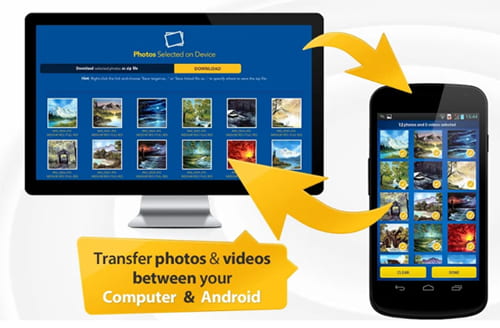
當您手頭沒有Android USB 數據線或更喜歡以無線方式將照片從Android傳輸到Mac時,您可以在此處獲得 5 種簡單的解決方案。但為了安全輕鬆地進行同步,我會推薦 Coolmuster Android Assistant Mac.此方法沒有複雜的過程,您只需要預覽並按下滑鼠即可。此外,它具有快速的傳送速率,傳輸時不消耗流量,這是任何其他方式都無法比擬的。
那麼,為什麼不試一試呢?如果您在使用我們的方式時遇到困難,請在評論中給我們反饋。
相關文章:
關於如何將照片從 Android 傳輸到 Mac 的 9 種行之有效的方法 [熱門]
快速將 Android 連接到 Mac 的12種簡單方法(經過驗證且有效)
如何毫不費力地將音樂從 Mac 轉移到 Android ?以 4 種方式解決
如何將照片從三星傳輸到 Mac 進行備份?2023 年的 4 種方式





